- Autor Jason Gerald [email protected].
- Public 2024-01-11 03:49.
- E modifikuara e fundit 2025-01-23 12:45.
Aplikacioni i mesazheve WhatsApp ju lejon të komunikoni me përdoruesit e tjerë të WhatsApp përmes thirrjeve zanore dhe video, si dhe mesazheve me tekst. Ky wikiHow ju mëson se si të regjistroni aktivitet në ekranin tuaj kur bëni një video thirrje nga WhatsApp.
Hapi
Pjesa 1 nga 2: Aktivizimi i funksionit të regjistruesit të ekranit në iOS
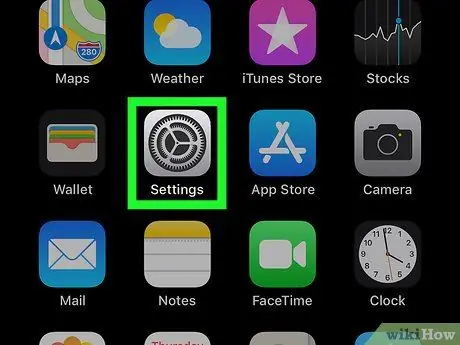
Hapi 1. Prekni ikonën e cilësimeve ose "Cilësimet"
Faqja "Cilësimet" do të ngarkohet pas kësaj.
-
Nëse nuk e gjeni këtë ikonë, rrëshqisni djathtas nga ekrani bazë dhe shkruani "Cilësimet" në shiritin e kërkimit në krye të ekranit. Prek ikonën
shfaqet një herë në rezultatet e kërkimit.
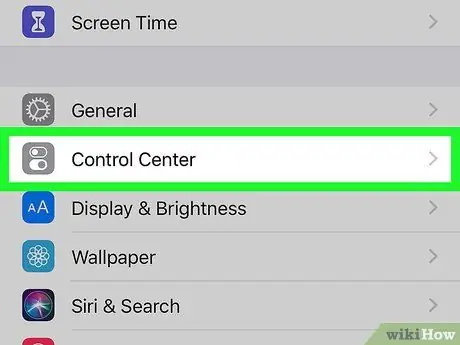
Hapi 2. Prekni Qendrën e Kontrollit
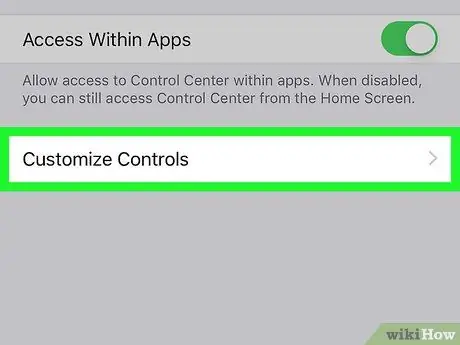
Hapi 3. Prekni Customize Controls
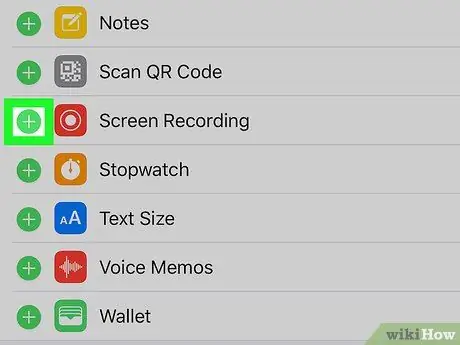
Hapi 4. Prekni ikonën
pranë Regjistrimi i ekranit.
Mund t'ju duhet të lëvizni nëpër menunë "Personalizo kontrollet" për të parë të gjitha opsionet. Pas kësaj, ikona "Regjistrimi i ekranit" (
) do të shtohet në faqen "Qendra e Kontrollit".
Pjesa 2 nga 2: Regjistroni thirrjet video WhatsApp

Hapi 1. Shtypni butonin "Home"
Ky buton fizik është në fund të ekranit të pajisjes. Pasi të shtypet, do të ktheheni në ekranin bazë të pajisjes.
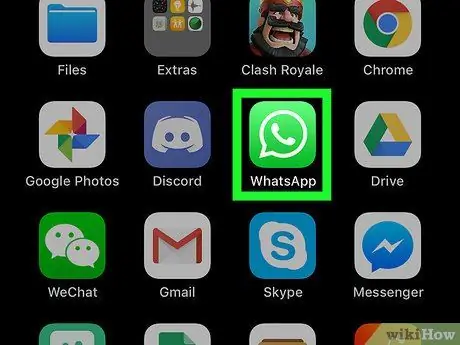
Hapi 2. Prekni ikonën WhatsApp për të hapur aplikacionin
Ikona WhatsApp duket si një telefon i bardhë në një rreth të bardhë në një sfond të gjelbër.
Nëse nuk e gjeni ikonën WhatsApp, rrëshqitni shpejt nga ekrani bazë dhe shkruani "WhatsApp" në shiritin e kërkimit në krye të ekranit. Prekni ikonën WhatsApp sapo të shfaqet në rezultatet e kërkimit
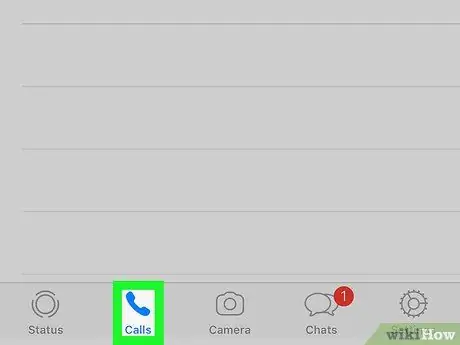
Hapi 3. Prekni Thirrjet
Ikona "Thirrjet" duket si një telefon dhe shfaqet në fund të ekranit.
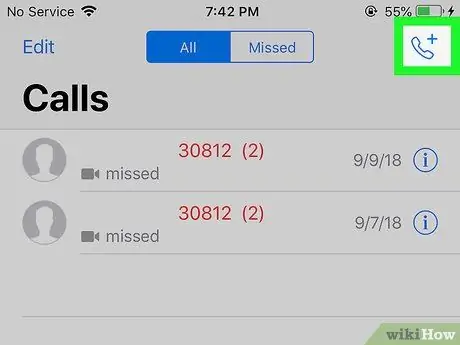
Hapi 4. Prekni ikonën "Thirrje e re" në këndin e sipërm të djathtë të ekranit
Kjo ikonë duket si një telefon me një shenjë plus ose plus pranë tij.
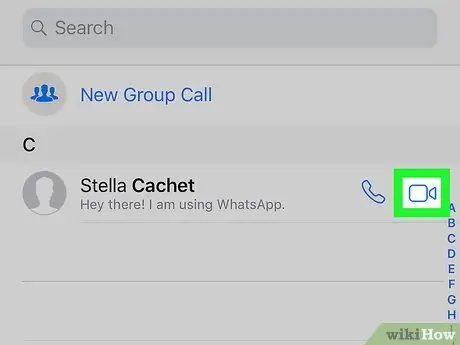
Hapi 5. Prekni ikonën e videokamerës pranë kontaktit që dëshironi të telefononi
WhatsApp do të krijojë një lidhje video me kontaktin.
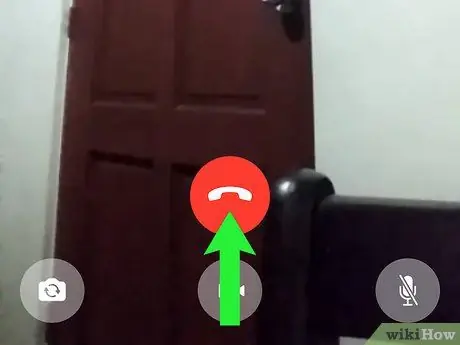
Hapi 6. Rrëshqitni pjesën e poshtme të ekranit lart
Faqja ose dritarja "Qendra e Kontrollit" do të ngarkohet. Ju mund të shihni ikonën
në atë dritare
Në disa pajisje iOS, mund t'ju duhet të rrëshqisni poshtë nga këndi i sipërm i djathtë i ekranit për të shfaqur faqen ose dritaren "Qendra e Kontrollit"
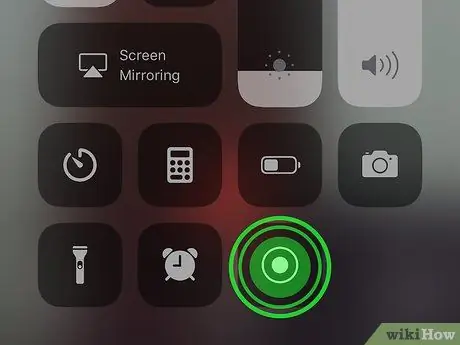
Hapi 7. Prekni dhe mbani ikonën
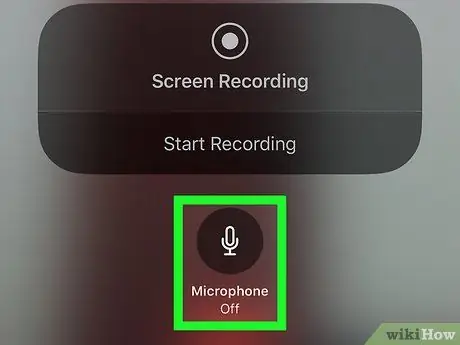
Hapi 8. Prekni ikonën e mikrofonit në fund të ekranit
Mikrofoni do të ndizet në mënyrë që veçoria e regjistruesit të ekranit të mund të kapë audio dhe video.
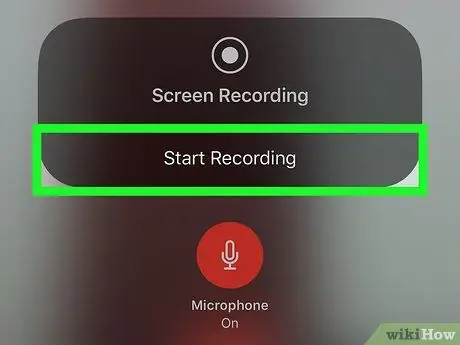
Hapi 9. Prekni Fillo Regjistrimin
Pas tre sekondash, funksioni "Regjistrimi i ekranit" do të regjistrojë të gjitha aktivitetet tuaja në ekran.
Një brez i kuq do të shfaqet në krye të ekranit ndërsa regjistrimi është në progres
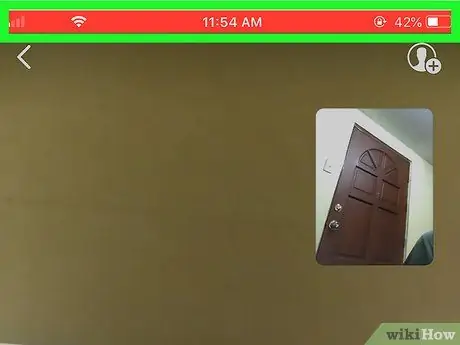
Hapi 10. Prekni shiritin e kuq kur jeni gati për t'i dhënë fund regjistrimit
iPhone do t'ju kërkojë të konfirmoni ndalimin e regjistrimit.






